电脑中的系统图标如何设置打开或关闭
今天给大家介绍一下电脑中的系统图标如何设置打开或关闭的具体操作步骤。
1. 首先打开电脑,进入桌面,点击左下角的开始图标,在打开的菜单中,点击左下方的齿轮图标,进入设置:

2. 在打开的设置页面,找到个性化选项,打开:

3. 进入个性化设置页面后,点击左侧的任务栏选项:

4. 如图,在右侧打开的页面,选择打开或关闭系统图标的选项,点击:
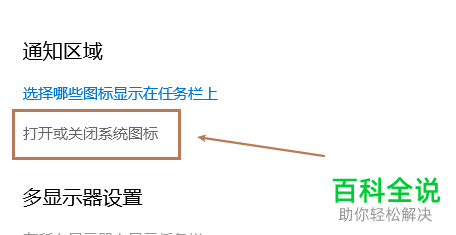
5. 如图,在打开的列表中,我们就可以根据自己的需要,选择开启或关闭系统图标了。

以上就是电脑中的系统图标如何设置打开或关闭的具体操作步骤。
赞 (0)

